Как включить клавиатуру canyon
Обновлено: 07.07.2024
Существует два распространенных типа беспроводной клавиатуры: с подключением по Bluetooth или через USB-передатчик по Wi-Fi. В рамках публикации вы узнаете, как подключить беспроводную клавиатуру первого и второго типа.
Подключение Wi-Fi клавиш
Беспроводная периферия, подключаемая через Wi-Fi или подобные каналы связи, оснащена специальным USB-передатчиком, подключаемым к компьютеру, телевизору и любому поддерживаемому гаджету на Android.

Он не универсальный и работает в сопряжении с той клавиатурой, с которой продается в комплекте.
Для подключения беспроводной клавиатуры действуем так:
- В USB-порт компьютера вставляется такой передатчик.
- Устройство ввода оснащается батарейками (обычно двумя) с типоразмером AA или AAA.
- Включается кнопкой активации.
- Компьютер опознает девайс и сразу же предоставит возможность вводить с него команды.
- Иногда периферии нужны драйвера, которые такие системы как Windows с легкостью устанавливают самостоятельно, если подключены к интернету.
Современные телевизоры оснащены портами USB, поэтому подключайте беспроводную периферию к нему по аналогии с компьютером.

Тоже самое касается смартфонов, оснащённых портом MicroUSB. С помощью специального переходника MicroUSB – USB-порт можно подключить беспроводную клавиатуру и к смартфону.

Эстетично это не выглядит, но работает. Чтобы с устройства ввода можно было писать текст, если вдруг смартфон сразу не пустил к управлению:
Здесь же можно посмотреть клавиши для навигации в Android меню (особенно актуально, если экран разбит, а данные нужно сохранить). Чтобы USB-порт не занимать, рекомендуется использовать устройство с Bluetooth модулем на борту.
Подключение Bluetooth клавиш
Можно посмотреть видео на тему раздела:
Чтобы подключить клавиатуру к компьютеру по Bluetooth, нужно чтобы тот был оснащен специальным модулем. Это же касается и остальных устройств, с которыми нужно соединить клавиатуру.
Далее следует перевести устройства в режим сопряжения и установить между ними связь. Последующие подключения будут делаться автоматически, как только активируется Bluetooth.
Windows 10
Как включить и подключить беспроводную клавиатуру:
- Активируйте функцию Bluetooth на компьютере в области уведомлений.
- Установите батарейки и включите «клаву», активировав модуль специальными кнопками (сверху или сбоку на корпусе).
- В Windows 10 нажмите + I и перейдите в раздел «Устройства».
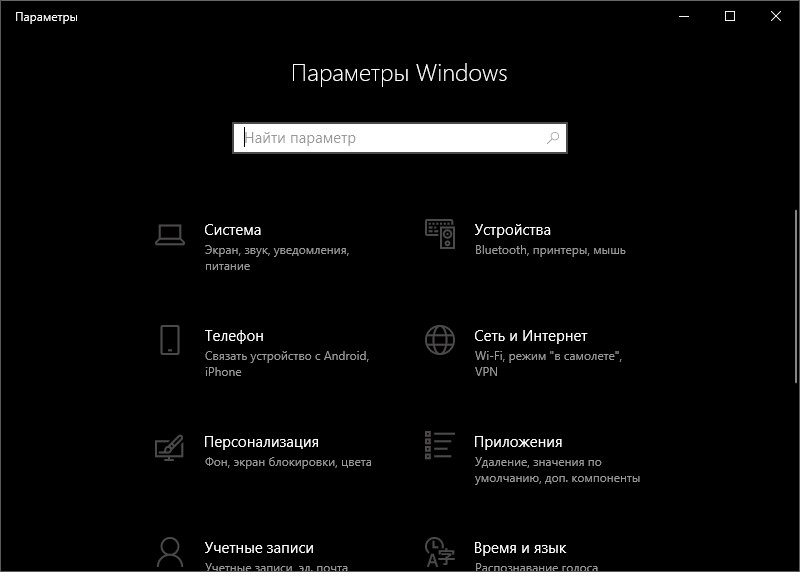
- Во вложении «Bluetoothи другие устройства» выберите «Добавление…».
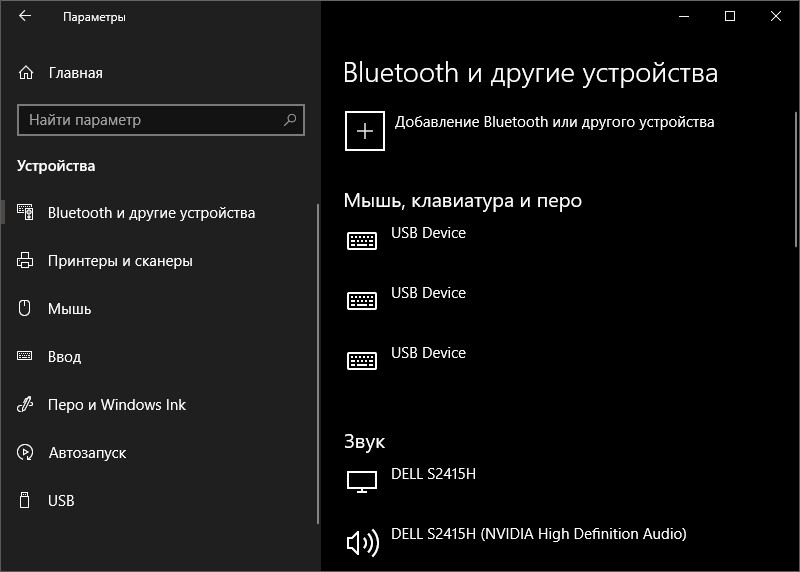
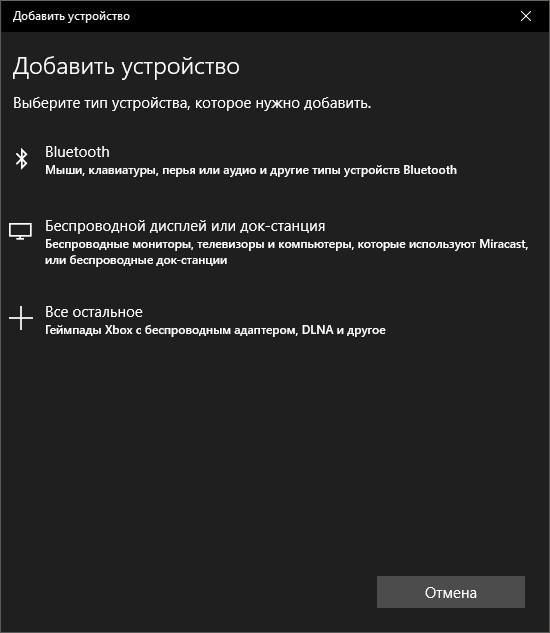
- Ожидайте обнаружения компьютером блютуз-периферии.
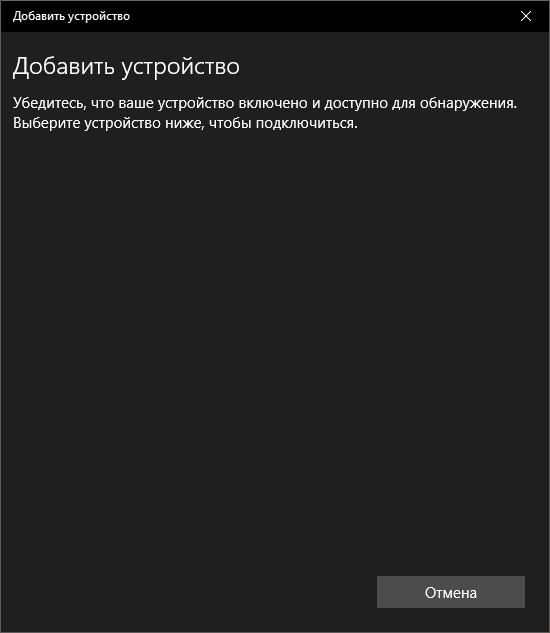
- Делайте сопряжение, выбрав из списка найденных устройств то, что нужно соединить.
- Готово.
Если понадобится, подключенный к интернету Windows найдет и установит драйвера для правильной работы беспроводного устройства ввода. Если же соединения нет, в комплекте для чайников поставляется диск с драйверами.
Android
Соединение делается аналогичным способом:
Заключение
Подключать беспроводную периферию очень просто. Установите батарейки, включите с помощью тумблера и подключите к ведущему устройству с помощью USB-передатчика или через Bluetooth сопряжение. Рекомендуется проводить подключение на небольшом удалении до 6-10 метров, иначе сигнал может быть слабым.
Эта клавиатура приобреталась к ноутбуку. Решил не менять ноутбук на полноценный компьютер, так как его мощности мне хватает за глаза, да и с собой можно взять при необходимости. Решено было докупить все необходимое, чтобы сидеть за компьютерным столом с ноутбуком и не испытывать дискомфорта, вытягивая руки к клавиатуре. Так как на ноутбуке клавиатура с подсветкой, то и отдельную я хотел тоже с подсветкой, так как привык. Да и ночью при работе очень важна подсветка клавиш, если твои близкие спят в этой же комнате. В общем приобрел исходя из цены, но и дизайн сыграл небольшую роль. Клавиатура поставляется в такой красочной упаковке.
На коробке имеется кое-какая информация по поводу этой клавиатуры, ну собственно страна изготовитель (естественно Китай).
Клавиатура упакована дополнительно в пакет с воздушными пузырьками для лучшей сохранности.
Внутри имеем также листовку с технической информацией. Тут уже более подробно описаны характеристики клавиатуры.
Ну и собственно сама клавиатура. Очень приятное софт-тач покрытие делает клавиатуру на вид более дорогой, ну и очень приятной на ощупь.
Название клавиатуры Canyon расположилось справа над кнопками управления.
Ну и конечно же толщина кнопок не могла не сыграть роль при выборе этой клавиатуры. Они очень тонкие, практически как на ноутбуке, а шумность при нажатии практически идеальная. Вполне сгодится для работы ночью.
Еще очень понравилась глянцевая часть клавиатуры. Она просто обалденно сочетается с остальной матовой частью. Благодаря защитной пленке глянцевая часть сохранила зеркальную поверхность, выглядит просто превосходно.
Подключение клавиатуры стандартное через USB штекер. Провод обычный без каких либо наворотов типа змеиной оплетки.
В верхней части присутствуют выдвижные ножки, что позволяет установить клавиатуру под небольшим углом, так гораздо удобнее.
Ну а внизу по краям резиновые вставки, чтобы клавиатура не ерзала по столу.
Ну и конечно же нельзя обойти вниманием подсветку клавиш. Она не регулируется по яркости, но ее можно включать и выключать при необходимости. Зато подсветка очень ровная, все клавиши подсвечены прекрасно. К слову на другой моей клавиатуре (игровой), которая гораздо дороже, подсветка куда хуже.
А эта фотография сделана в полной темноте, поэтому немного смазана (фотоаппарат не смог в темноте толком сфокусироваться). Но зато здесь видно как прекрасно светятся символы. Они абсолютно не слепят, поэтому отсутствие регулировки яркости никак не мешает работе в ночное время.
Ну и индикаторы Caps Lock, Num Lock и Scroll Lock тоже отлично видно. Прошу прощения не нажал клавишу Scroll Lock.
Клавиатура очень понравилась, сделана очень добротно. Цена для такого девайса просто смешная. Почитав отзывы о том, что эта клавиатура часто попадается в кривом исполнении (качается в виду нарушенной геометрии), проверил ее в магазине перед покупкой. Ничего подобного в ее кривизне не увидел. Стоит четко и ровно, ни капельки не качаясь. Так что не обращайте внимание на плохие отзывы, хотя лучше проверяйте в магазине (вдруг есть бракованные экземпляры).

Canyon Fobos CND-SKB3 поставляется в привычной картонной коробке с тонким целлофановым чехлом. В комплект входит сам гаджет, а также инструкция и наклейка с логотипом компании. Гарантия - 2 года.
Дизайн клавиатуры выполнен в агрессивном геймерском стиле с преобладающими черным и оранжевым цветами. Корпус полностью пластиковый, свичи мембранные. На устройстве есть кнопки управления аудиосистемой компьютера и дополнительный ряд программируемых клавиш.

Про свичи клавиатуры - обычные мембранные кнопки, которые можно встретить в любой бюджетной модели. Но в этом устройстве они обладают оранжевой подсветкой. Последняя довольно тусклая и подсвечивает лишь расстояние между клавишами. Тем не менее, ее наличие - это приятный бонус, так как встретить подсветку мембранных клавиатур, да еще и в бюджетном сегменте - большая редкость.
Нажатие в меру упругое, без тактильной отдачи. Одновременно можно зажать не более пяти кнопок за раз. Все довольно стандартно.

Canyon Fobos CND-SKB3 имеет встроенную память для записи макросов. На клавиатуре расположен ряд оранжевых кнопок сбоку, слева. Нажимая клавишу REC, вы набираете последовательность кнопок, после чего эта последовательность записывается на одну из программируемых клавиш. Всего поддерживается пять вариантов макросов.
Справа вверху клавиатуры на лицевой стороне расположились клавиши управления медиаплеером, слева другие функциональные клавиши. Кнопка домой, кнопка вызова почты и кнопка открытия файлового браузера очень удобны, и нам непонятно, почему так не делают на других даже более дорогих клавиатурах.

Стоит отметить не самое лучшее качество краски на пластике. Некоторые надписи на клавиатуре были стерты из коробки, а надписи блокировки (num lock, scroll lock) пропечатаны не лучшим образом.
Клавиатура очень легкая, ее вес составляет около 300 грамм. На тыльной стороне четыре ножки, две из которых прорезиненные. К системе она подключается по USB-кабелю длиной 1.5 метра в тонкой оранжевой оплетке.

Canyon Fobos CND-SKB3 - неплохая клавиатура, которая удовлетворяет всем минимальным требованиям бюджетного сегмента и даже имеет бонусы в виде записи макросов, клавиши дополнительных функций и подсветку. Но что нас действительно поразило - этой клавиатуре абсолютно нет равных по соотношению цена / качество, потому что в наших магазинах ее абсолютно реально найти за 880 рублей. Мастхэв для геймеров, которые хотят сэкономить, но при этом приятно себя порадовать.
Автор: ASarafanov, редактирование: ACE, SkyerIst
Вместе с компанией Canyon мы рызыгрываем несколько клавиатур Canyon Fobos CND-SKB3. Условия очень простые - переходите и участвуйте.
Подписывайтесь на наш Telegram канал, там мы публикуем то, что не попадает в новостную ленту, и следите за нами в сети:
Можно ли подключить беспроводную клавиатуру к ноутбуку или компьютеру без адаптера USB?
Да, такая возможность существует, поскольку как в Windows 7, так и Windows 10 изначально входит поддержка подключений дополнительных устройств по Bluetooth. Однако есть существенные нюансы:
- Во-первых, беспроводная клавиатура должна иметь возможность подобного подключения без USB адаптера
- Во-вторых, необходимо, чтобы компьютер был оснащен Bluetooth модулем. Если в случае с ноутбуков чаще всего он уже имеется по умолчанию, то на ПК возможно придется дополнительно устанавливать внешний USB блютуз адаптер

Как подключить беспроводную клавиатуру к ноутбуку через USB адаптер?
Переходим к практике. Начнем с подключения к компьютеру или ноутбуку на Windows стандартной беспроводной клавиатуры, к которой в комплекте прилагается Bluetooth адаптер. Чаще всего он уже есть и спрятан где-то в корпусе. Например, рядом с батарейками, как в моем случае.

Этот адаптер с завода настроен на работу конкретно с этой клавиатурой.
- Соответственно, берем этот bluetooth адаптер и подключаем в разъем USB компьютера.
- После чего включаем клавиатуру.
- И через мгновение она автоматически соединится со своим адаптером и начнет работать с компьютером.
Более дешевые беспроводные клавиатуры могут не оснащаться USB приемником, поэтому нужно будет отдельно купить универсальный bluetooth адаптер для работы с периферийными устройствами. Главное не перепутать с аудио-AUX адаптером, который служит только для передачи звука. Если помните, с его помощью мы подключали колонку к ПК.

Читайте также:






















